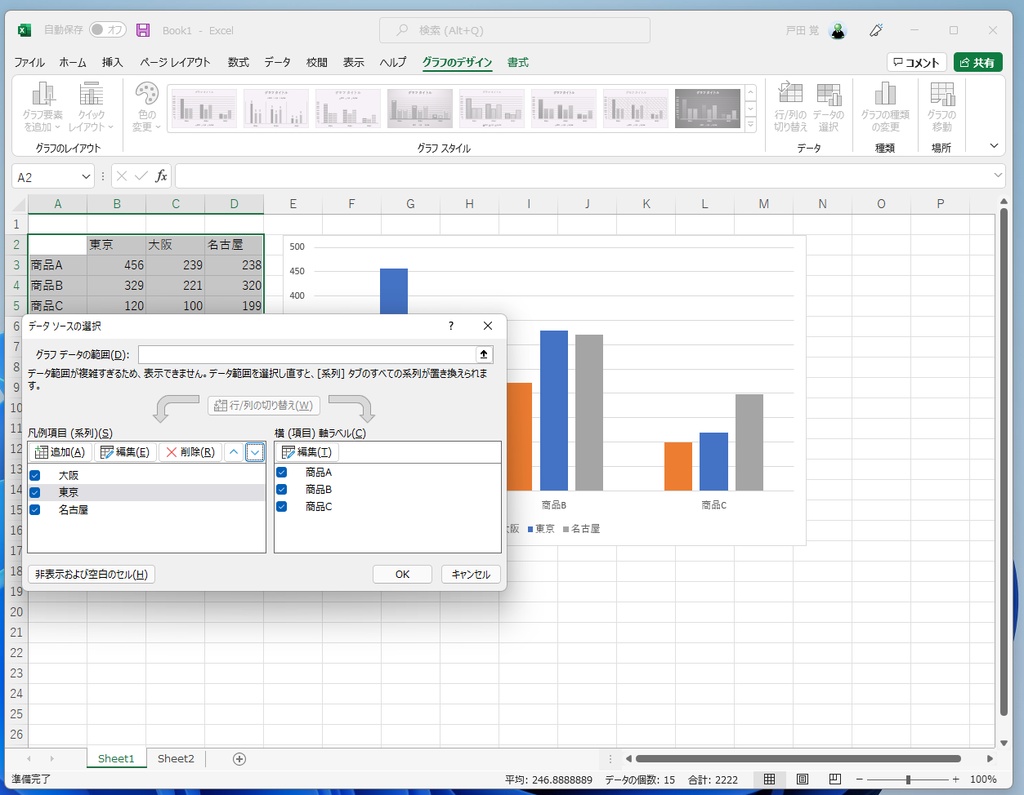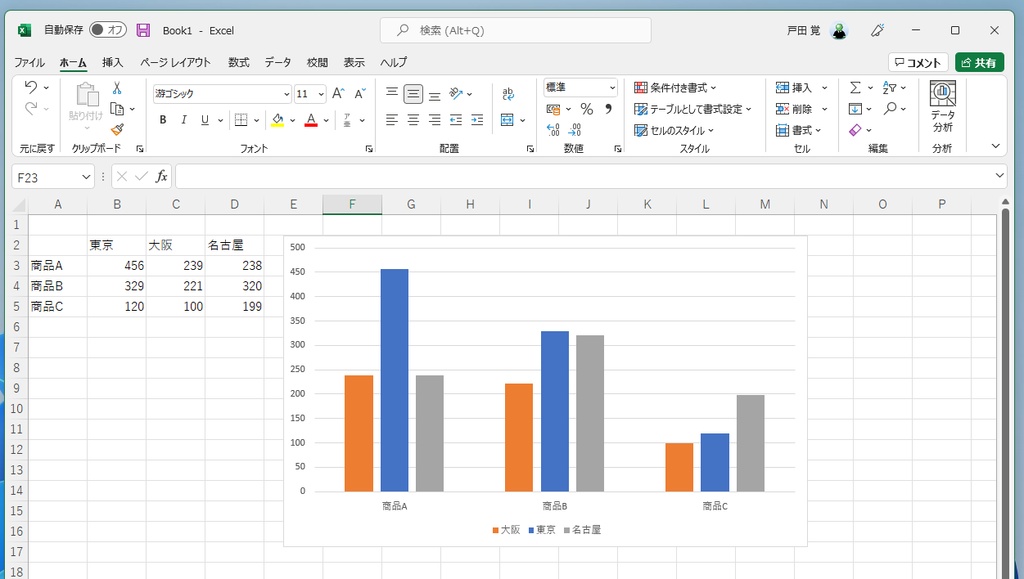凡例を入れ替える
集合棒グラフを利用すると、複数の項目をまとめてグラフ化できる。例えば、東京、大阪などの売上を、1月、2月などの月ごとに棒グラフにできるのだ。
簡単に言うと、下のようなグラフになる。よく作るタイプのグラフなので、おなじみの方も多いはずだ。
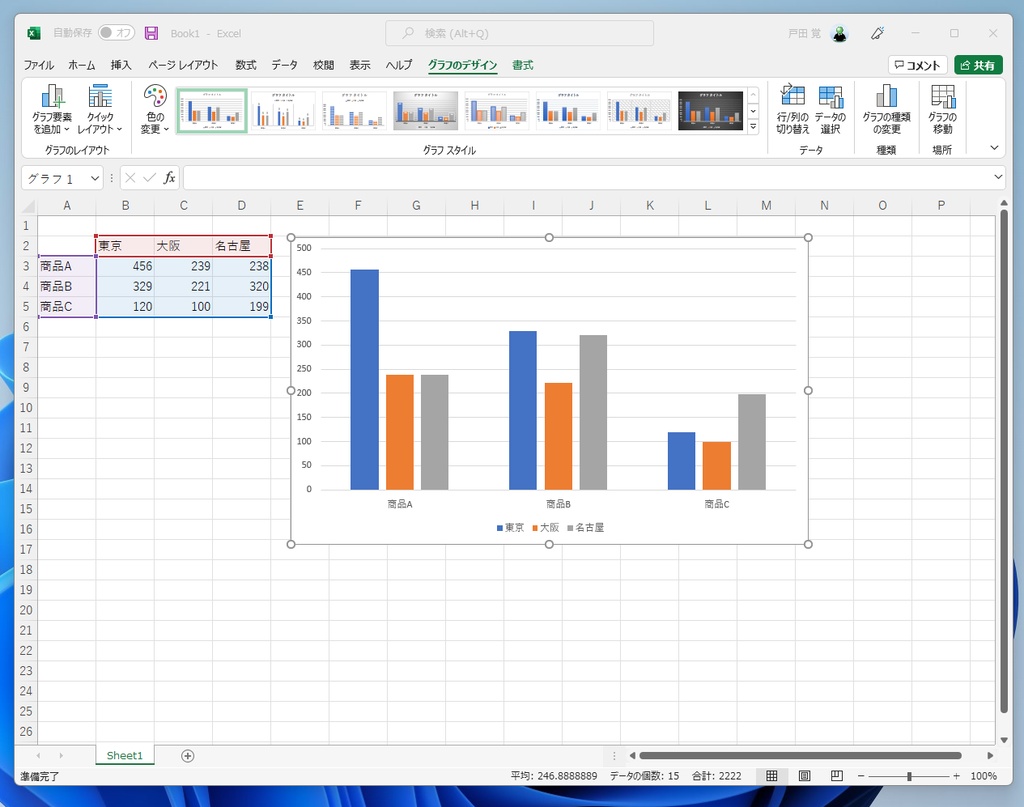
さて、上の棒グラフでは、グラフの脇の凡例が地域で、グラフの項目は月になっている。これを逆にしたいことがよくあるのだ。
この作業は簡単で、「グラフのデザイン」タブから「データ」-「行/列の切り替え」をクリックするだけだ。もし、元の方がよければもう一度クリックすれば元に戻る。
大変重宝する機能なので、ぜひ覚えておきたい。
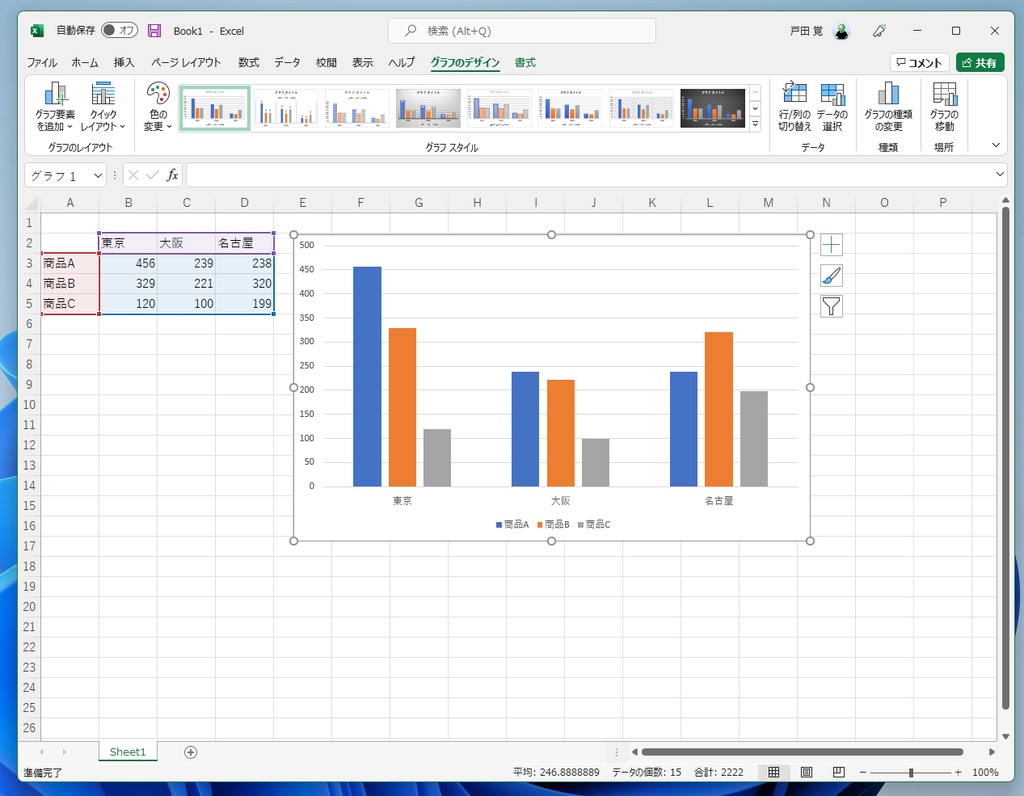
順番を入れ替える
さて、続いて入れ替えたいのは順番だ。上の状態では、「東京」「大阪」「名古屋」の順で並んでいる。これを「大阪」「東京」「名古屋」などに入れ替えたいわけだ。
順番を入れ替えることで、自分が目立たせたいデータを最初に持ってくることが可能だ。この作業をする際には、表を作り直してしまう人が多いのだが、もっと簡単に作業できる。
グラフを選択したら「グラフデザイン」タブをクリックし、「データ」-「データの選択」をクリックする。ダイアログが現れたら順番を入れ替えるだけでOKだ。